- 系统
- 教程
- 软件
- 安卓
时间:2020-06-11 来源:u小马 访问:次
Win10 Edge浏览器如何更改下载路径?Win10系统采用了全新的Edge浏览器,但是我们在使用Edge浏览器下载文件的时候,会下载到Win10系统的默认位置,那么,如果想要修改Edge浏览器的默认下载路径,让下载的文件到指定的位置该怎么更改呢?接下来小编就来教大家Win10 Edge浏览器更改下载路径的具体方法,希望大家会喜欢。
Win10 Edge浏览器更改下载路径的方法:
在windows10桌面依次点击桌面左下角的“开始/Microsoft edge浏览器”菜单项
这时就会打开edge浏览器,然后点击工具栏上的“设置及更多”按钮
然后在弹出的下拉菜单中选择“设置”菜单项。这时会打开edge浏览器的设置页面,点击下面的“查看高级设置”按钮。
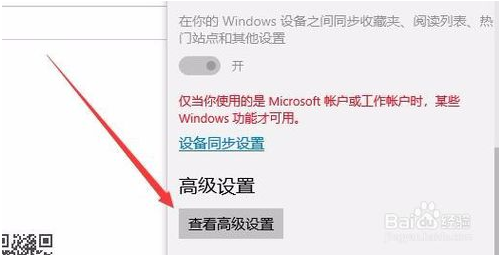
在打开的高级设置页面中,点击“下载”下面的“更改”按钮。
接下来就会弹出“选择文件夹”的窗口,在窗口中选中要保存下载文件的文件夹,最后点击“选择文件夹”按钮。
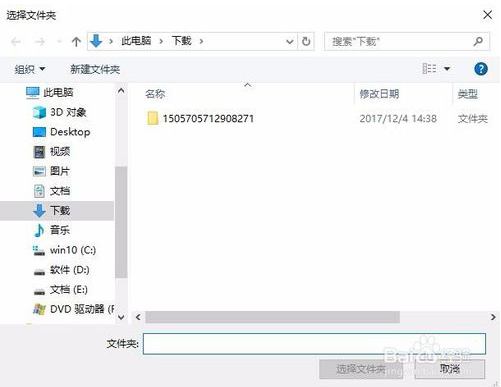
这时再看一下edge浏览器的下载文件夹已修改为指定的文件夹了。
以上介绍的内容就是关于Win10 Edge浏览器更改下载路径的具体方法,不知道大家学会了没有,如果你也遇到了这样的问题的话可以按照小编的方法自己尝试一下,希望可以帮助大家解决问题,谢谢!!!想要了解更多的Windows10技巧请关注Win10镜像官网~~~





